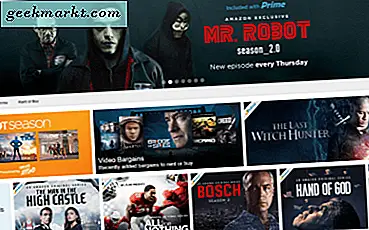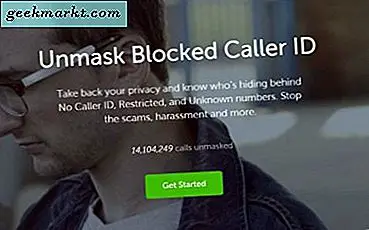Während Sie verbinden könnendie meisten kabelgebundenen Headsets für PS4können Sie keine Bluetooth-Kopfhörer anschließen. Die Kopfhörer müssen PS4-kompatibel sein, was Ihnen mindestens 60 US-Dollar kosten würde. Viele Leute haben gefragt, wie man Bluetooth-Kopfhörer wie Airpods an PS4 anschließt. Die Antwort lautet: Ja, aber mit zusätzlichen Schritten. PS4 erlaubt keine Kopfhörer von Drittanbietern, aber wenn Sie wirklich diesen Weg gehen möchten, habe ich eine Liste von Methoden erstellt, mit denen Sie das Audio an Ihre PS4 weiterleiten und Ihre AirPods oder andere Bluetooth-Kopfhörer verwenden können.
So verbinden Sie Bluetooth-Kopfhörer mit PS4
Die Problemumgehungen, die ich gefunden habe, sind relativ kostengünstig und können mit Ihren vorhandenen Bluetooth-Kopfhörern einschließlich Airpods verwendet werden. Hier sind vier Möglichkeiten, Airpods mit PS4 zu verwenden. Die erste Methode verwendet die offizielle PS4-App, die sowohl für Android als auch für iOS verfügbar ist. Die zweite Methode besteht darin, einen Computer zu verwenden, um das Audio von Ihrem Fernseher zu den AirPods zu leiten. Und schließlich beinhaltet die dritte und vierte Methode den Kauf eines Dongles, der Ihre drahtlosen Kopfhörer mit der PS4 verbindet. Sehen wir uns jeden einzelnen im Detail an.
1. Verwenden Sie die PS4 Remote Play App
Dies ist die einfachste Methode in der Liste. PS4 hat kürzlich seine Remote Play-App für Android gestartet, mit der Sie Ihre Lieblingsspiele für PS4 auf Android spielen können, solange sich Ihr Smartphone und Ihre PS4 im selben WiFi-Netzwerk befinden. Grundsätzlich wird eine Remote-Verbindung hergestellt, die nicht nur die Anzeige auf dem Smartphone-Bildschirm, sondern auch die PS4-Steuerelemente auf dem Android-Bildschirm anzeigt. Sie benötigen die folgenden Elemente, damit diese Methode funktioniert.
- Ein iPhone oder ein Android-Smartphone
- DS4-Controller
- AirPods
- PS4
Diese Methode funktioniert nur mit laufendem iPhoneiOS13 Stellen Sie also sicher, dass Ihr iPhone aktualisiert ist. Für Android-Geräte funktioniert jede Android-Version über 5.0. Da die Schritte für Android und iOS genau gleich sind, sollten Sie in der Lage sein, das Audio auf beiden Geräten ohne großen Aufwand weiterzuleiten.
Schritt 1:Laden Sie die Remote Play-App aus dem App Store und dem Play Store für Ihr iPhone bzw. Android-Smartphone herunter und installieren Sie sie.
Schritt 2: Stelle sicher, dass die Remote Play-Funktion auf deinem PS4-System aktiviert ist, zu dem du navigieren kannstEinstellungen> Remote Play-Verbindungseinstellungen> Aktivieren Sie Remote Play aktivieren auf deinem PS4-System. Jetzt,öffnenauf derRemote Play App und registriere das Gerät in deinem PSNaccount. Geben Sie Ihre PSN-Anmeldeinformationen auf der Anmeldeseite ein und warten Sie, bis der gesamte Vorgang abgeschlossen ist.
Du kannst auchRegistrieren Sie sich manuell, indem Sie einen Code eingeben, Navigiere auf deinem PS4-System zuEinstellungen> Remote Play-Verbindungseinstellungen> Gerät hinzufügen> Code. Geben Sie diesen Code in die Remote Play App ein und tippen Sie auf Registrieren.
Schritt 3:Ihr Gerät stellt automatisch eine Verbindung zur PS4 her und Sie können das Display und die Steuerelemente auf dem Bildschirm des Smartphones sehen.

Schritt 4:Verbinden Sie jetzt einfach Ihre AirPods und Ihren DS4-Controller mit dem Smartphone, indem Sie die Bluetooth-Einstellungen Ihres Geräts aufrufen. Wenn Sie die Remote Play-App bereits verwendet haben, wissen Sie, wann Sie eine Remote-Verbindung mit der App herstellen, der DS4-Controller wird automatisch getrennt, und wenn Sie ihn erneut verbinden, wird die Remote Play-Verbindung getrennt. Um dies zu umgehen, schließen Sie einfach die DS4-Controller an das Smartphone an und genießen Sie das Spiel.
Diese Methode ist nicht völlig fehlerfrei. Während des Spiels treten einige ruckelige Momente auf, da Audio und Controller über die App geleitet werden. Wenn Ihr Netzwerk jedoch über angemessene Geschwindigkeiten verfügt, sollten Sie während des Spiels und während des Spiels keine Probleme habenPuzzlespiele. Wenn Ihr Controller über das Smartphone verbunden ist, erhalten Sie möglicherweise das Vibrationsfeedback. Wenn Sie AirPods mit PS4 verwenden möchten, müssen Sie bei diesen Funktionen Kompromisse eingehen.
Wenn Sie jedoch kein iPhone mit iOS13 besitzen oder Ihr Android-Smartphone die Remote-Play-App nicht unterstützt. Sie können die anderen Methoden in dieser Liste überprüfen.
2.Verwenden eines Samsung TV und einer SmartThings App
Diese Methode ist für eine ganz bestimmte Gruppe von Benutzern gedacht, da ein Samsung Smart TV und ein Samsung Smartphone erforderlich sind. Ich liste es hier auf, weil es praktisch mühelos ist und Sie sofort Audio von PS4 auf Ihre AirPods übertragen. Wir verbinden die AirPods mit dem Samsung-Smartphone und leiten das Audio über die SmartThings-App weiter. Bei allen anderen Bluetooth-Kopfhörern können Sie das Paar jedoch direkt mit dem Fernseher verbinden. Geh einfach zu Einstellungen> Ton> Tonausgabe> Lautsprecherliste> Bluetooth-Gerät> Koppeln und verbinden.Ich habe versucht, diese Methode mit AirPods zum Laufen zu bringen, aber aus irgendeinem Grund kann der Fernseher keine Verbindung herstellen. Die unten aufgeführten Schritte sind eine Problemumgehung nur für die AirPods.
Sie benötigen die folgenden Elemente, damit diese Methode funktioniert.
- Ein Samsung Smart TV
- Ein Samsung-Smartphone
- SmartThings App
- AirPods
- PS4
Schritt 1: Installieren Sie die SmartThings-App auf Ihrem Samsung-Smartphone und melden Sie sich mit dem Samsung-Konto an. Wenn Sie noch keine haben, können Sie hier eine erstellen.
Schritt 2: Stellen Sie sicher, dass Ihr Fernseher und das Smartphone mit demselben WLAN-Netzwerk verbunden sind. Starten Sie die App und fügen Sie Ihren Fernseher hinzu, indem Sie oben links auf die Schaltfläche + tippen.
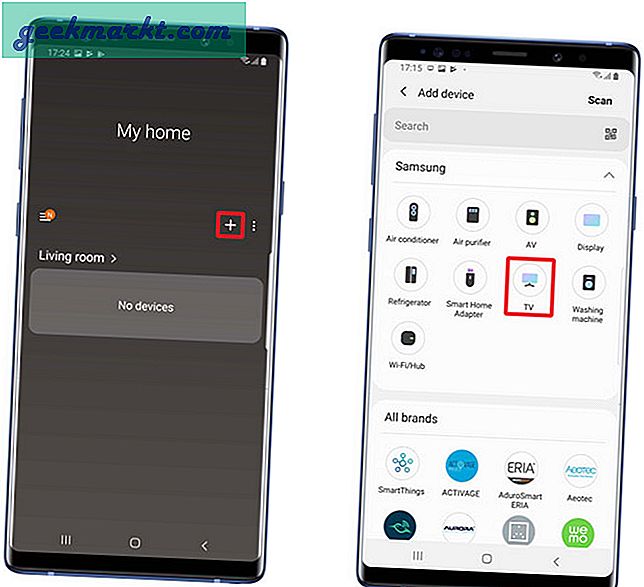
Schritt 3:Tippen Sie auf die TV-Kachel und gehen Sie zu den Optionen, indem Sie oben rechts auf die Optionsschaltfläche tippen und „TV-Sound auf dem Telefon abspielen“ auswählen.
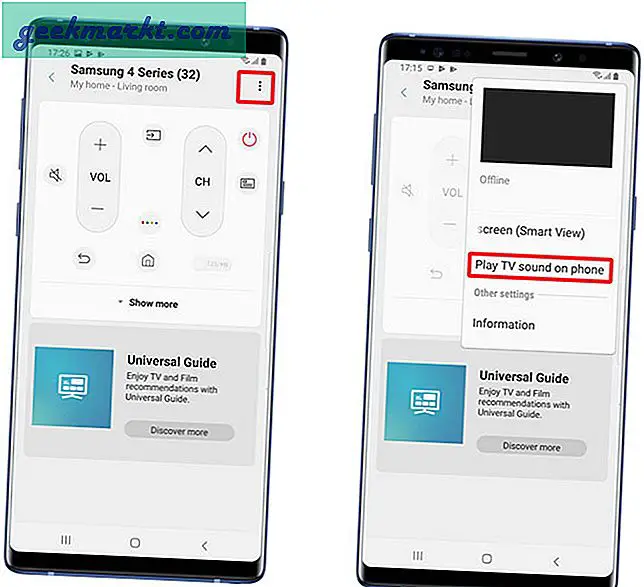
Schritt 4: Jetzt wird das Audio vom Fernseher auf das Smartphone geleitet und Sie können Ihre AirPods mit dem Samsung-Smartphone verbinden und Ihre Lieblingsspiele auf PS4 spielen.
Eine einfache Möglichkeit, Ihre AirPods mit PS4 mithilfe von Samsung Smart TV zu verwenden. Ich bin damit einverstanden, dass es nicht jedermanns Sache ist, aber wenn Sie einen Samsung Smart TV und ein Samsung Smartphone haben, warum nicht? Sie können mehr darüber lesen Samsung Smart TV und die Dinge, die Sie damit machen können.
3. Verwenden eines Computers
Sie benötigen die folgenden Elemente, damit diese Methode funktioniert.
- Computer mit 3,5-mm-Mikrofonbuchse
- Ein Hilfskabel
- AirPods
- PS4
Schritt 1:Schließen Sie die Konsole über HDMI an Ihr Fernsehgerät an. Sie finden den Anschluss auf der Rückseite Ihres Fernsehgeräts. Schließen Sie das andere Ende an den PS4-HDMI-Anschluss an.
Die meisten Fernseher sind mit Audioausgängen ausgestattet. Es kann RF, optisch, 3,5 mm oder eine Kombination aller drei sein.
Schritt 2:Wir werden das Aux-Kabel an den 3,5-mm-Anschluss auf der Rückseite des Fernsehgeräts anschließen. Darüber befindet sich wahrscheinlich ein Kopfhörerschild.
Schritt 3: Nehmen Sie den AUX und verbinden Sie ein Ende mit dem Fernseher und das andere mit dem Computer.
Einige Computer verfügen über separate Anschlüsse für Kopfhörer und Mikrofon. Neuere Modelle verfügen über eine Hybridbuchse, die sowohl als Kopfhörer als auch als Mikrofon verwendet werden kann. Der Hardware-Teil ist jetzt fertig.
Lesen:So schalten Sie Ihren Fernseher mit der PS4 ein
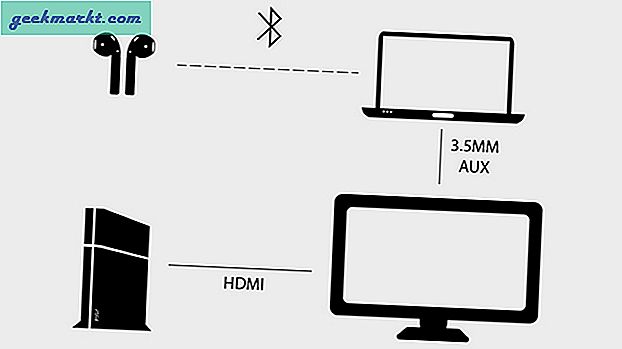
Richten Sie den Computer so ein, dass das vom Mikrofonanschluss kommende Audio zu den AirPods geleitet wird.
Schritt 4: Öffnen Sie die Systemsteuerung auf Ihrem Computer und klicken Sie auf Hardware und Sound.
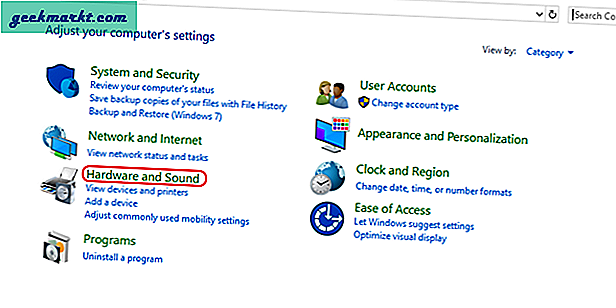
Es wird eine neue Seite im Fenster geöffnet, auf der Sie Geräte hinzufügen, Energieoptionen ändern usw. können.
Schritt 5: Klicken Sie auf "Sound", um die Einstellungen zu öffnen.
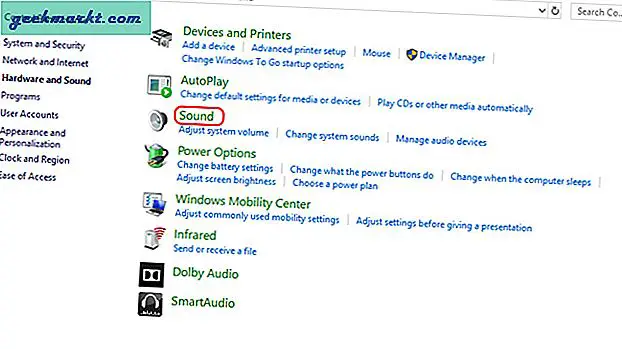
Das Dialogfeld Sound zeigt Ihnen alle an den Computer angeschlossenen Geräte an, einschließlich des gerade eingerichteten Mikrofons.
Schritt 6: Gehen Sie zur Registerkarte "Aufnahme" und stellen Sie sicher, dass das Aux-Kabel an den Mikrofonausgang des Computers angeschlossen ist, da es sonst möglicherweise nicht in der Liste angezeigt wird.
Schritt 7: Klicken Sie mit der rechten Maustaste auf die externe Mikrofonoption in der Liste und klicken Sie, um das Eigenschaftenfenster zu öffnen.
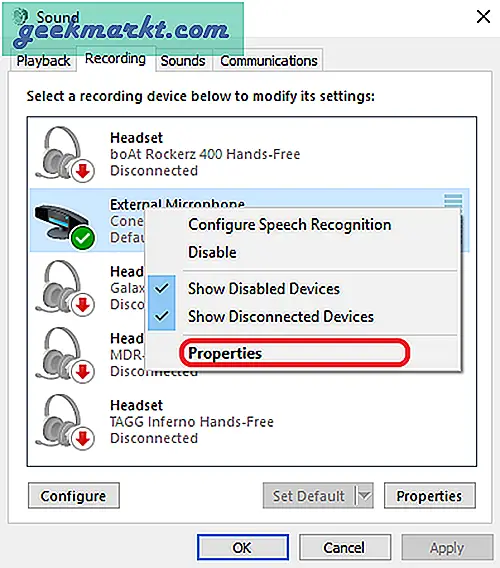
Schritt 8: Klicken Sie auf die Registerkarte "Hören" und aktivieren Sie das Kontrollkästchen "Dieses Gerät anhören".
Jetzt spielt Ihr Computer den Ton ab, den er am Mikrofonanschluss aufnimmt, und gibt ihn am Standard-Audioausgang wieder.
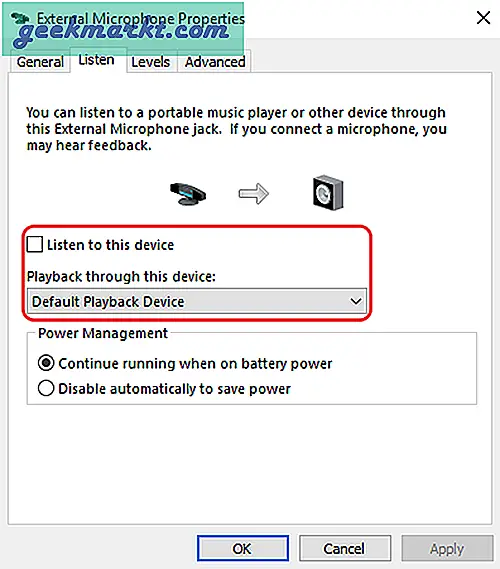
Schritt 9: Schließen Sie einfach Ihre AirPods an den Computer an und starten Sie das Spiel. Der Ton wird durch die AirPods geleitet. Ordentlich.
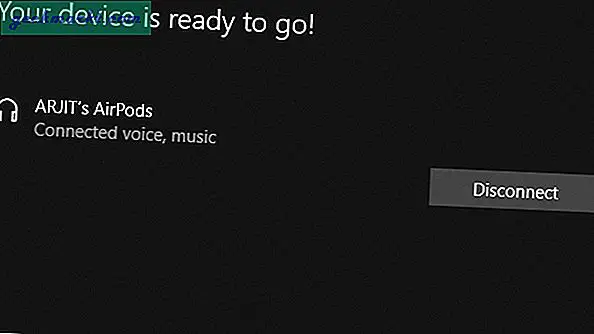
Lesen Sie auch:So nehmen Sie 1080p-Material ohne PS4 Pro auf
Ich habe diese Methode empfohlen, da Sie nicht nur zu diesem Zweck einen Dongle kaufen müssen, wenn Sie einen Computer neben Ihrer Konsole haben. Es funktioniert fast genauso und bietet Ihnen viel mehr Flexibilität. Es gibt jedoch eine Einschränkung: Sie können diese Methode nur verwenden, wenn Sie die Chat-Funktion nicht benötigen. Es leitet nur das Audio von der PS4 zu den AirPods. Wenn Sie Multiplayer-Spiele spielen möchten, können Sie nur PS-zertifizierte Kopfhörer kaufen.

4. Verwenden Sie einen Bluetooth-Sender, um Audio vom Fernseher zur PS4 zu leiten
Ich hatte diesen Dongle herumliegen, um den ich versuchen wollte, um zu sehen, ob es mit PS4 funktioniert und es funktioniert. Wenn Sie keinen Computer haben oder ihn nicht für einen bestimmten Zweck verwenden möchten, können Sie diesen Dongle bei Amazon kaufen. Es kostet ungefähr 30 US-Dollar und funktioniert mit jedem Gerät, das über eine 3,5-mm-Kopfhörerbuchse verfügt. Es ist nicht nur nützlich, Ihre AirPods an die PS4 anzuschließen, sondern Sie können damit auch fernsehen, ohne andere zu stören, oder den Dongle an eine Stereoanlage oder einen Schallplattenspieler anschließen, damit Sie die Musik über Ihre drahtlosen Kopfhörer oder AirPods hören können .
Damit dies funktioniert, benötigen Sie die folgenden Elemente.
- Ein Paar drahtlose Bluetooth-Kopfhörer oder AirPods
- Ein Bluetooth-Sender mit Aux-Unterstützung
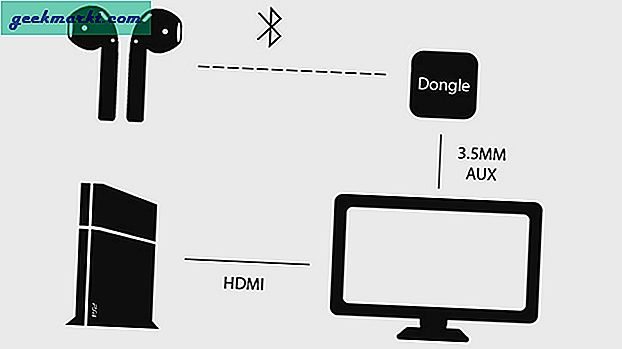
Schritt 1:Verbinden Sie Ihren Fernseher und Ihre PS4 mit einem HDMI-Kabel.
Schritt 2:Schließen Sie den Dongle mit dem 3,5-mm-Aux-Kabel an das Fernsehgerät an.
Schritt 3: Versetzen Sie den Dongle in den Pairing-Modus, indem Sie die Taste am Dongle gedrückt halten.
Schritt 4: Versetzen Sie Ihre Kopfhörer in den Pairing-Modus, indem Sie die AirPods gedrückt halten.
Schritt 5:Der Dongle und die AirPods stellen automatisch eine Verbindung her und Sie können dann über die AirPods Audio von Ihrer PS4 hören.
Dieser Dongle kann mit jedem Gerät verwendet werden, das über eine Kopfhörerbuchse verfügt, jedoch einen zusätzlichen Schritt unternimmt und anstelle der PS4 eine Verbindung zum Fernseher herstellt. Es gibt andere Dongles, die direkt an die PS4 angeschlossen werden und somit einen Fehlerpunkt (das Aux-Kabel) reduzieren.
5. Verwenden Sie einen Bluetooth-Dongle, um AirPods mit PS4 zu verbinden
Dies ist die einfachste Lösung, wenn Sie Ihre AirPods mit der PS4 verbinden möchten. In Anbetracht der Benutzerfreundlichkeit wird es auch mit einem Preisschild geliefert. Amazon hat viele Optionen, die großartig funktionieren würden. Dieser 30-Dollar-Bluetooth-Dongle ist ein Bluetooth-Sender, der eine Verbindung zu Ihrem PS4-USB-Anschluss herstellt. Sie können dann alle Bluetooth-Kopfhörer mit diesem Dongle verbinden und den Ton über die AirPods empfangen.
Damit dies funktioniert, benötigen Sie die folgenden Elemente.
- Ein paar kabellose Kopfhörer
- Ein mit PS4 kompatibler Bluetooth-Dongle
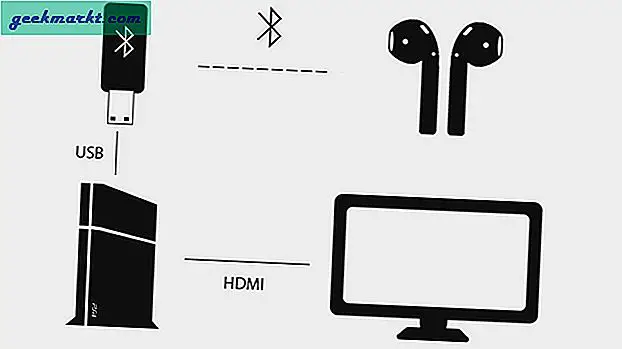
Ich habe eine ausführliche Anleitung dazu geschrieben Verwendung von AvanTree Leaf zum Verbinden von AirPods mit PS4 Hier ist jedoch eine Übersicht über die Schritte.
Schritt 1:Verbinden Sie Ihren Fernseher und Ihre PS4 mit einem HDMI-Kabel.
Schritt 2:Schließen Sie den Dongle über den USB-Anschluss der PS4 an das Fernsehgerät an.
Schritt 3: Versetzen Sie den Dongle in den Pairing-Modus, indem Sie die Taste am Dongle gedrückt halten.
Schritt 4: Versetzen Sie Ihre AirPods in den Pairing-Modus, indem Sie die Taste gedrückt halten.
Schritt 5:Der Dongle und die AirPods stellen automatisch eine Verbindung her und Sie können dann über die AirPods Audio von Ihrer PS4 hören.
Es funktioniert wie jedes andere Bluetooth-Gerät und das Beste daran ist, dass es Plug n Play ist. Sie können es einfach an die PS4 anschließen und es sollte den Dongle automatisch erkennen. Sie können jedoch weiterhin in den Einstellungen überprüfen, ob das Gerät angeschlossen ist.
Gehen Sie zu "Einstellungen"> "Geräte"> "Audiogeräte"> "Ein- und Ausgabe"> "Avantree USB Headset"..
Muss lesen:So ändern Sie den Namen Ihrer AirPods auf einem beliebigen Gerät
Sobald die Geräte angeschlossen sind, können Sie mit dem Spielen beginnen und erhalten den Ton auf den AirPods. Dies funktioniert, hat aber immer noch seine Grenzen. Beispielsweise wird das Audio nur an die AirPods weitergeleitet, und Sie können nicht mit dem Mikrofon chatten. Denken Sie also daran.
So verbinden Sie Bluetooth-Kopfhörer mit PS4
Dies waren zwei verschiedene Möglichkeiten, mit denen Sie das Audio eines Spiels an Ihre vorhandenen Bluetooth-Kopfhörer oder AirPods weiterleiten können. Die erste Methode sieht ein wenig wie ein Hack aus, da Sie einen anderen Computer nutzen müssen, um das einfache Ziel zu erreichen, das von Haus aus möglich sein sollte, aber hier sind wir. Ich habe versucht, die Aufgabe mit einem Android-Gerät zu erfüllen, konnte jedoch keine zuverlässige Methode finden. In diesem Fall aktualisiere ich auch diese Methode. Probieren Sie bis dahin diese Methoden aus, um Ihre AirPods mit PS4 zu verwenden, und teilen Sie mir Ihre Meinung dazu im Kommentarbereich unten mit.